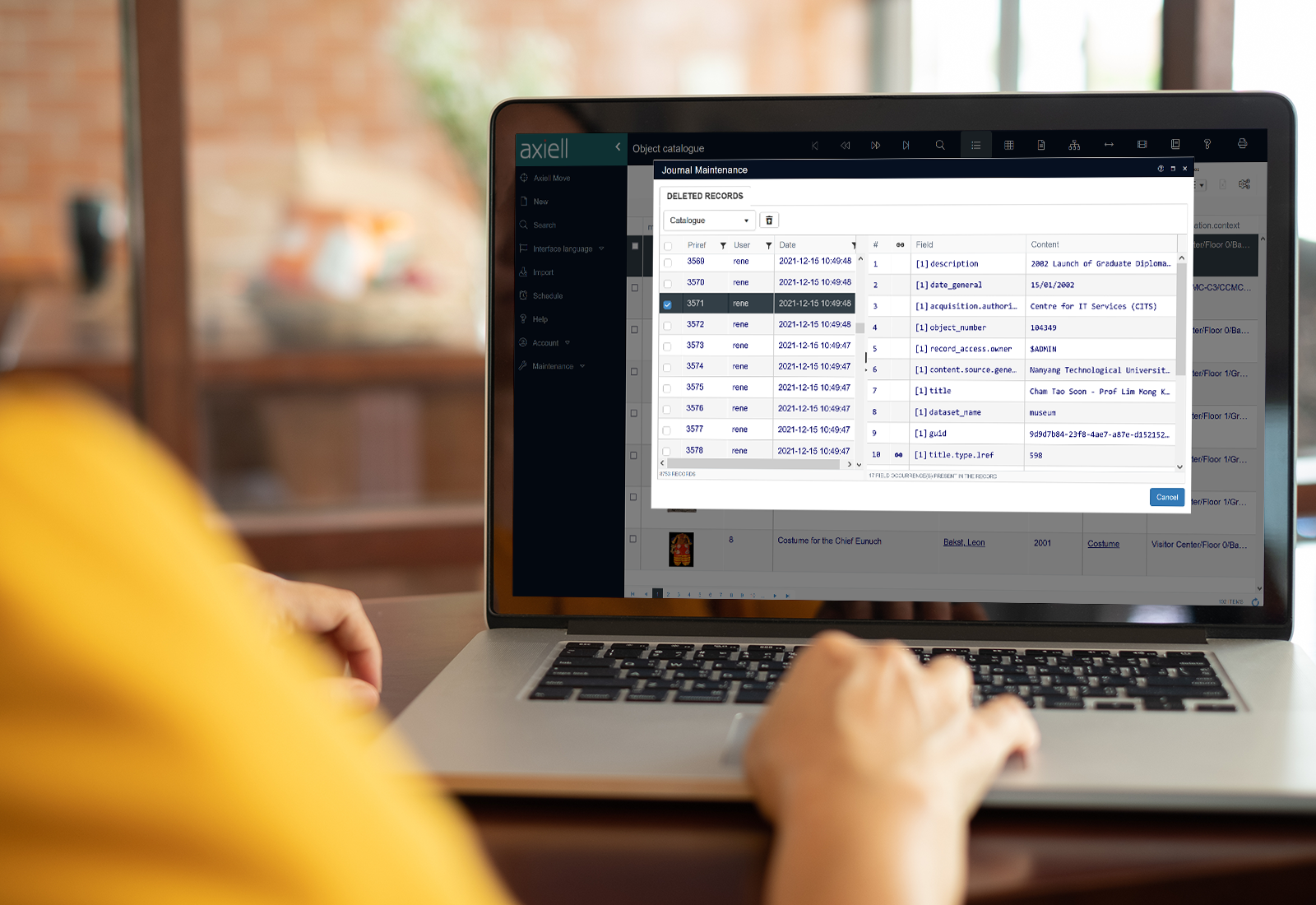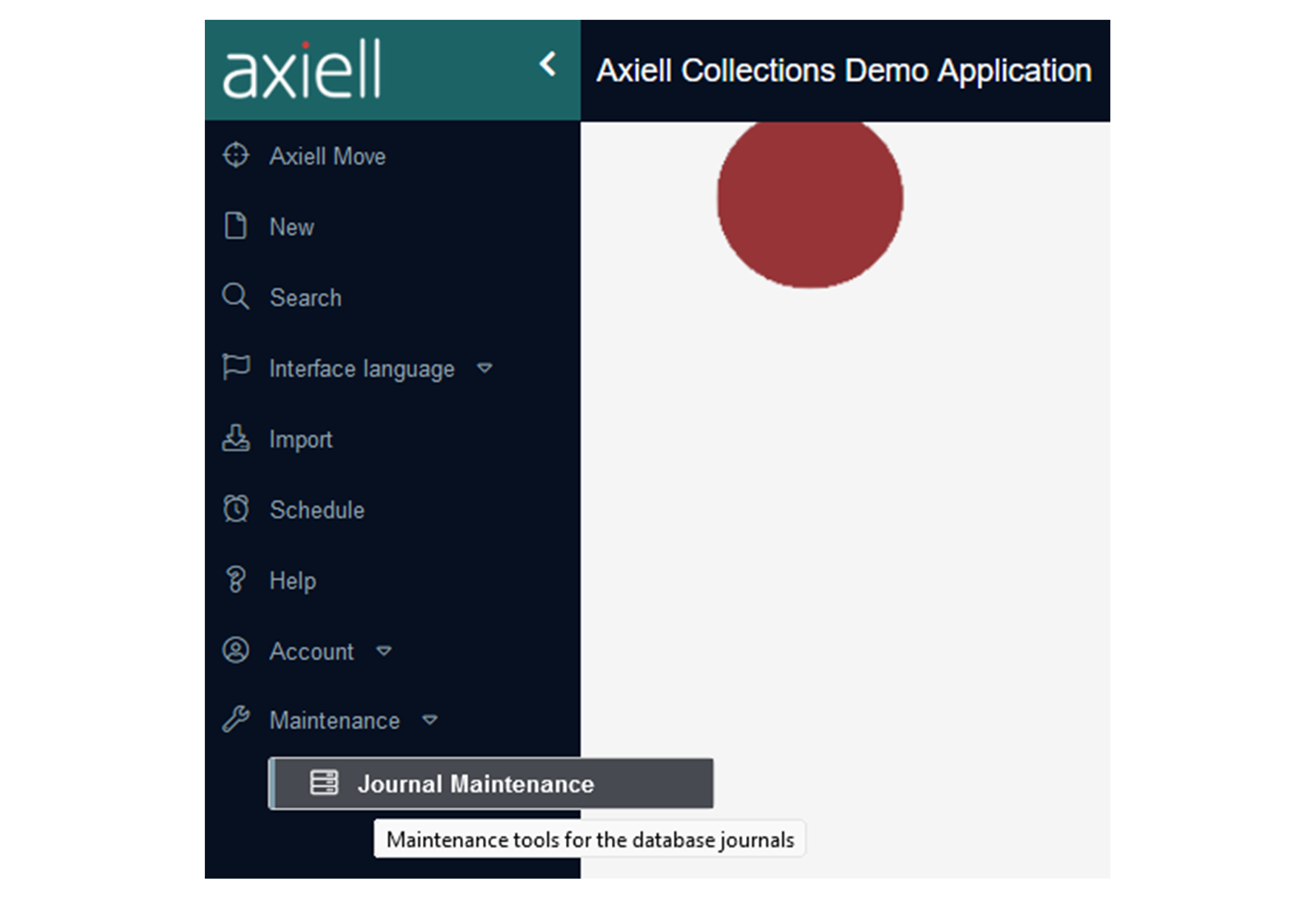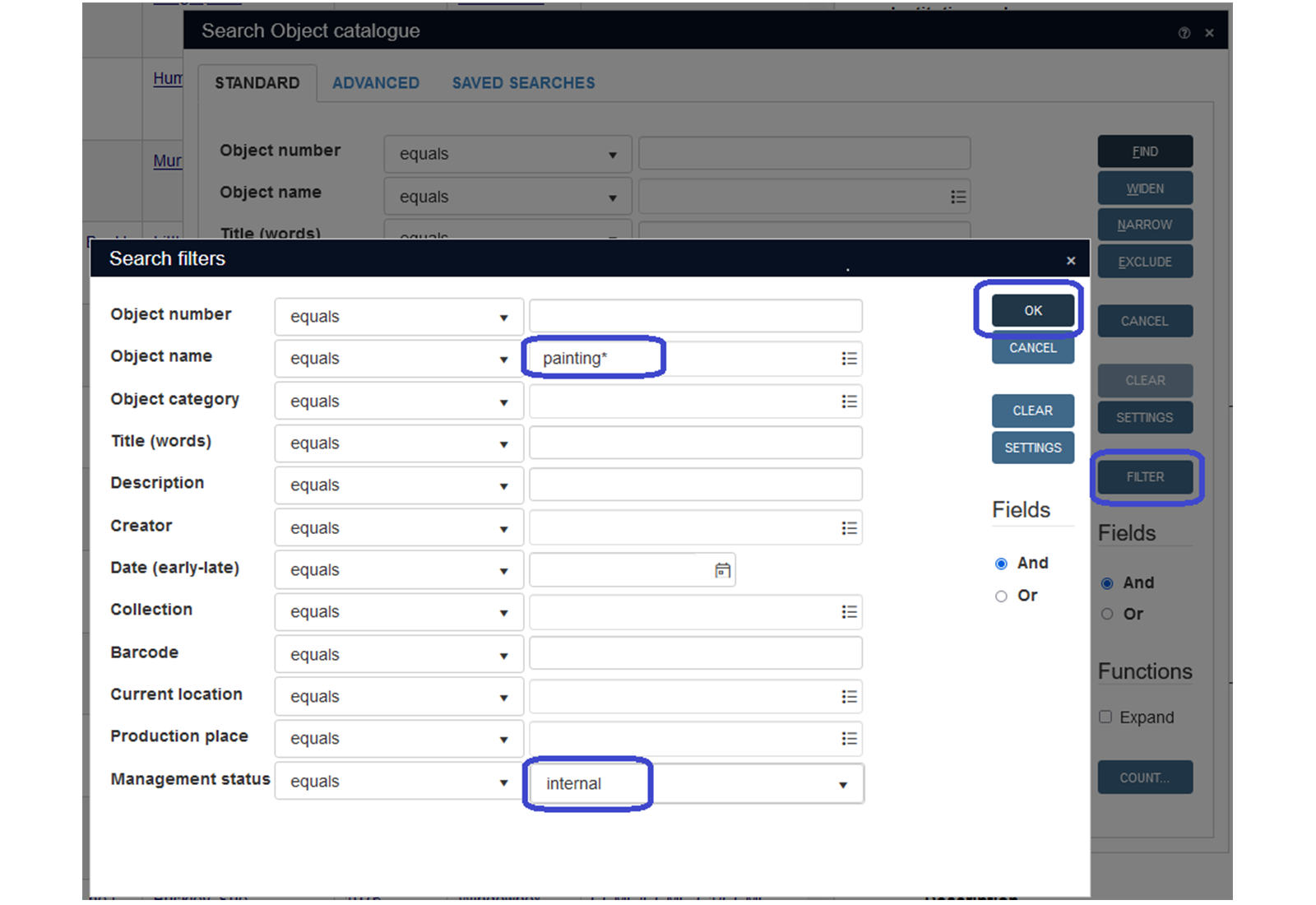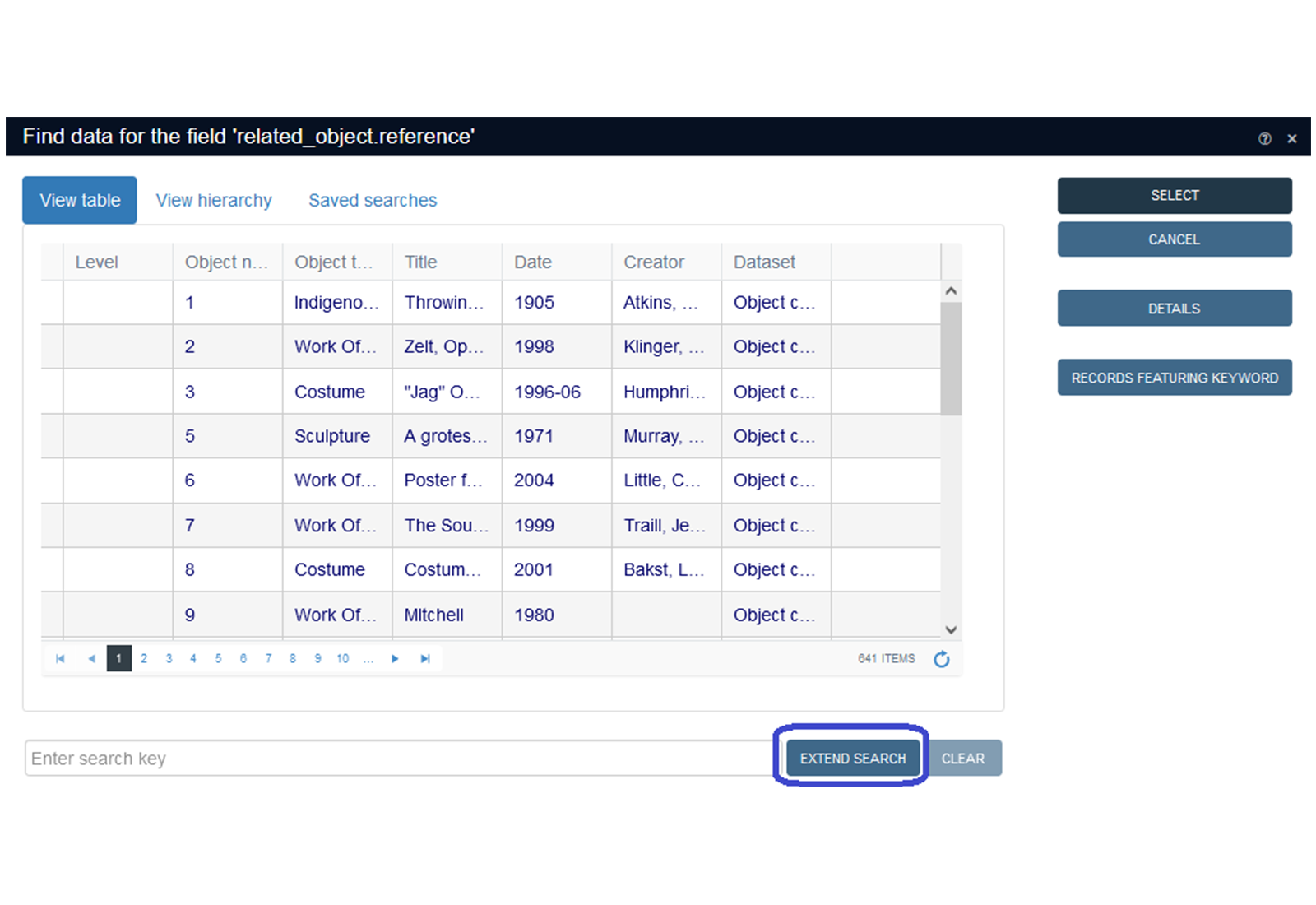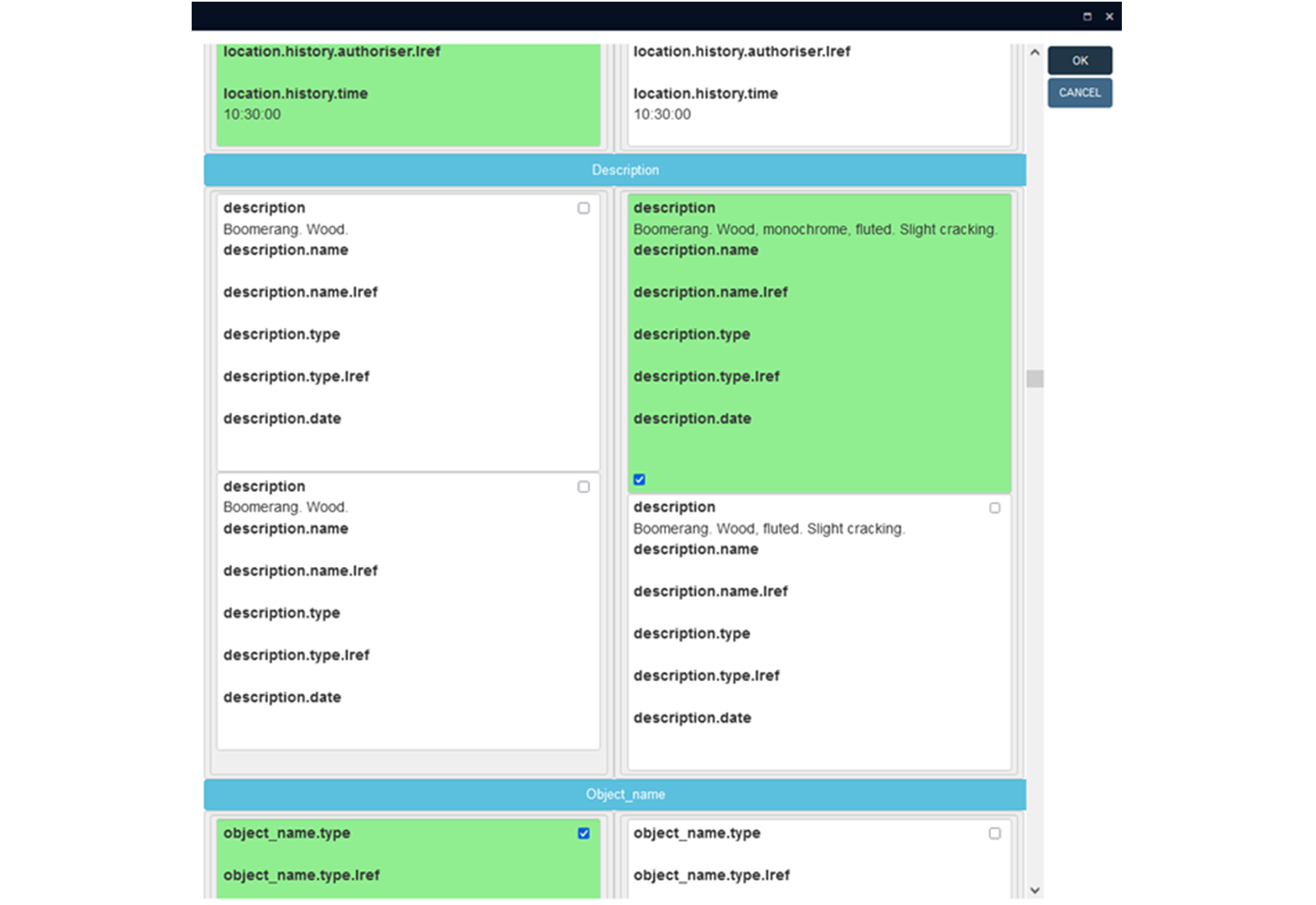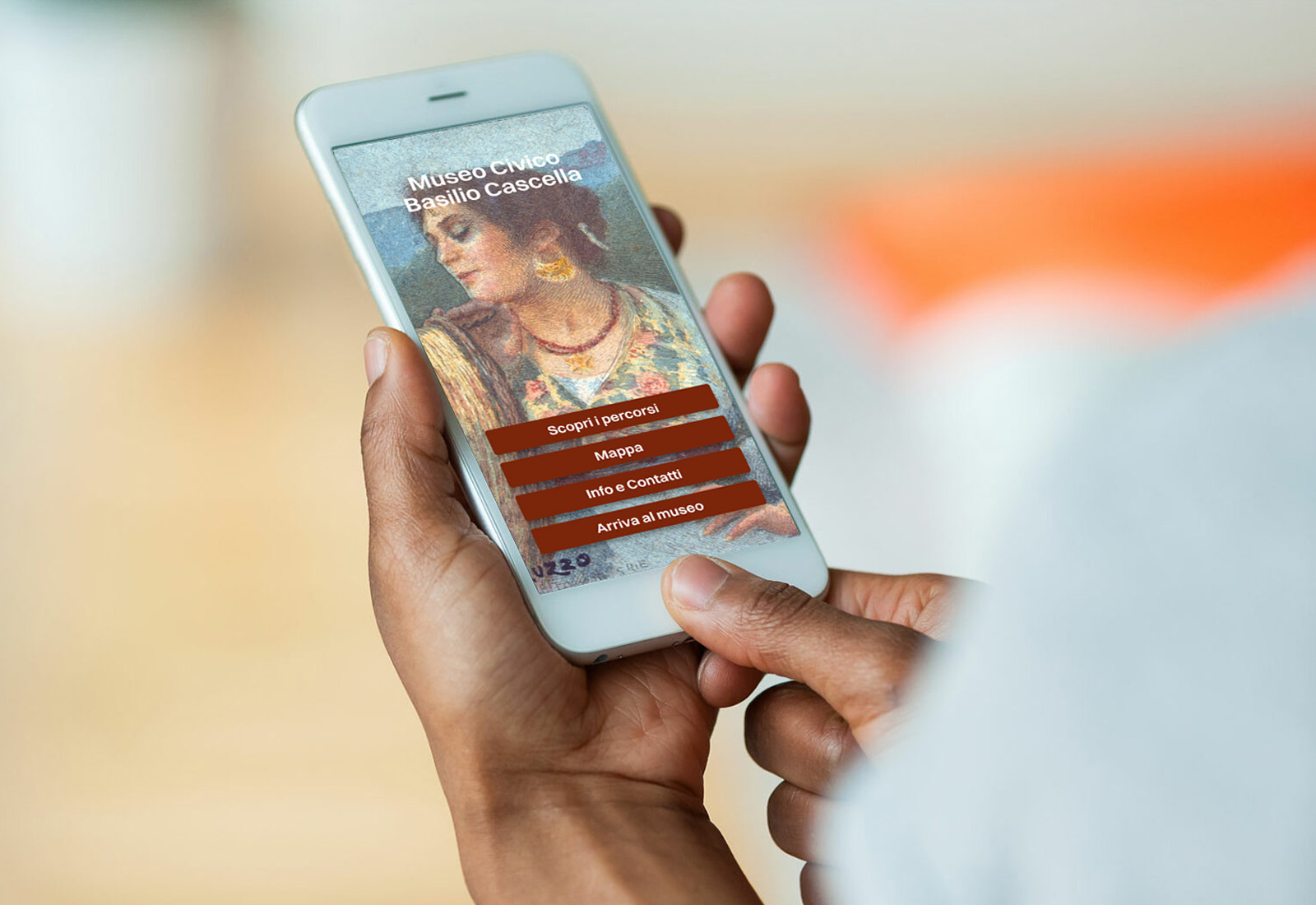En décembre 2021, nous avons lancé la dernière version d’Axiell Collections qui offre une multitude de nouvelles fonctionnalités que les utilisateurs attendaient ! Certaines de ces fonctionnalités seront activées automatiquement après l’installation de la nouvelle version, tandis que d’autres nécessiteront une certaine configuration. Contactez votre gestionnaire de compte pour en discuter.
Nouvelles fonctionnalités
Cet article présente les fonctionnalités les plus intéressantes de cette nouvelle version :
- La restauration d’un enregistrement supprimé
- Filtres de recherche persistants
- Fusion d’enregistrements
- Amélioration de la sécurité
- Et une recherche multi-champs plus largement disponible (recherche simple)
Pour des informations détaillées sur ces nouvelles fonctionnalités et sur la V1.12, consultez les notes de version dans notre page d’aide en ligne Axiell Collections.
Plongée dans les fonctionnalités
Restaurer un enregistrement supprimé
La restauration d’un enregistrement supprimé est une des fonctionnalités les plus demandées. Jusqu’à présent, si un enregistrement était supprimé, il était perdu à jamais et il n’y avait aucun moyen de le récupérer (à part la restauration d’une sauvegarde de la base de données). Désormais, les enregistrements qui ont été accidentellement supprimés peuvent être restaurés.
Remarque : cette nouvelle fonctionnalité n’est disponible que pour les utilisateurs disposant des droits $Admin dans l’application.
La fonction de restauration utilise la fonction de journal du système pour conserver la trace de toutes les modifications apportées aux enregistrements. Lorsque cette fonction est activée, les utilisateurs peuvent visualiser l’historique des modifications d’un enregistrement en détail. Si cette fonction d’historique d’enregistrement n’est pas activée, l’administrateur de l’application peut l’activer dans Axiell Designer et cela activera automatiquement la fonction « Maintenance Journal » dans le menu principal incluant la fonction de suppression.
La fonction de maintenance du journal permet à l’utilisateur Admin de visualiser les enregistrements supprimés et d’appliquer des filtres (par exemple, par date de suppression) pour aider à trouver les enregistrements qui doivent être restaurés. Une vue détaillée de l’enregistrement supprimé est disponible pour s’assurer que le bon est sélectionné. Il est possible de sélectionner plusieurs enregistrements supprimés. Ensuite, d’un clic de souris, tous les enregistrements sélectionnés sont restaurés à leur emplacement d’origine.
Cette fonction est soumise à certaines restrictions. Dans certains cas, il est impossible d’annuler la suppression d’un enregistrement, et il est également possible qu’un enregistrement ne soit que partiellement restauré. La suppression des enregistrements est un processus complexe lorsque les enregistrements ont des liens avec d’autres. Dans certains cas, ces liens ne peuvent pas être restaurés. Par exemple, si un enregistrement lié n’existe plus.